HL-4200CN
Vanliga frågor & felsökning |

HL-4200CN
Datum: 2017-07-04 ID: faq00002646_000
Skrivarstatusen är offline eller pausad. (För Windows)
Följ stegen nedan för att lösa detta problemet:
- KONTROLLERA ATT BROTHER MASKINEN ÄR PÅSLAGEN OCH ATT DET INTE FINNS NÅGRA FEL
- SE TILL SÅ ATT DIN BROTHER MASKIN ÄR INSTÄLLD SOM STANDARDSKRIVARE
- RADERA ALLA SKRIVARJOBB
- KONTROLLERA SKRIVARSTATUS
- OM PROBLEMET FORTSÄTTER?
KONTROLLERA ATT BROTHER MASKINEN ÄR PÅSLAGEN OCH ATT DET INTE FINNS NÅGRA FEL
- Om LCD-skärmen är blank, så kanske Brother maskinen inte är påslagen, kontrollera maskinen för att se om den vaknar ur viloläget. Om den inte gör det, kontrollera då att den är ansluten till ett fungerande uttag och att eventuella strömbrytare är påslagna.
- Kontrollera LCD-skärmen för eventuella felmeddelanden. Ett exempel skulle kunna vara "Papperstrassel" eller Bläck/ Toner slut". Om LCD-skärmen visar ett fel, felsök för att rensa det som indikeras.
SE TILL SÅ ATT DIN BROTHER MASKIN ÄR INSTÄLLD SOM STANDARDSKRIVARE
Om skrivardrivrutinen inte är inställd som "standardskrivare", så kan du inte skriva ut. Se till så att din Brother maskin är standardskrivare. Om din Brother maskin inte är standardskrivare, ställ in den som det.
Öppna skrivarmappen och kontrollera att bocken är på din Brother maskin.
(Windows XP)
Klicka på Start => Skrivare och fax
(Windows Vista)
Klicka på Start => Kontrollpanelen => Maskinvara och ljud => Skrivare
(Windows 7)
Klicka på Start => Enheter och skrivare
(Windows 8 eller senare
- Öppna Kontrollpanelen. (Klicka här för att se hur man öppnar kontrollpanelen.)
- Klicka på Maskinvara och ljud => Enheter och skrivare.
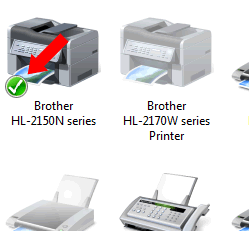
Om bocken inte är på din Brother maskin, högerklicka på ikonen för din Brother maskin och välj Ange som standardskrivare.
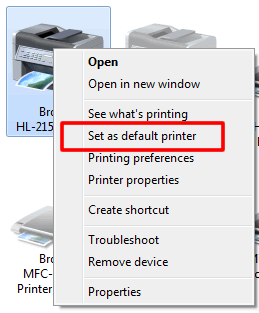
RADERA ALLA SKRIVARJOBB
(Windows XP och Windows Vista)
Dubbelklicka på ikonen för din Brother maskin och välj Skrivare => Avbryt alla dokument.
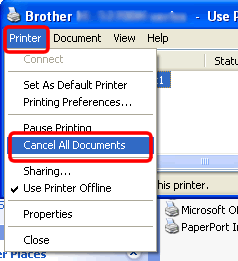
(Windows 7 eller senare)
Högerklicka på ikonen för din Brother maskin => Se vad som skrivs ut => Skrivare => Avbryt alla dokument
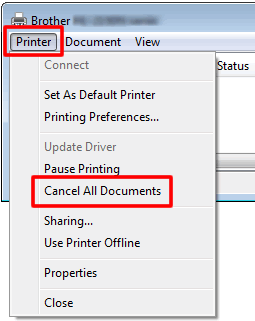
Om Avbryt alla dokument är grå som nedan, klicka på Öppna som administratör. Ange ett lösenord för en administratör och klicka på Ja.

KONTROLLERA SKRIVARSTATUS
Kontrollera din skrivares status.
-
Om skrivarstatusen är offline:
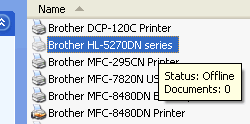
(Windows XP och Windows Vista)
Högerklicka på ikonen för din Brother maskin och välj Använd skrivare online.
Om du inte är administratör, välj Kör som administratör => Använd skrivare online och klicka på fortsätt.
(Windows 7 eller senare)
Högerklicka på ikonen för din Brother maskin => Se vad som skrivs ut => Skrivare => Använd skrivare offline (Ta bort bocken).
Om Använd skrivare offline är grå, klicka på Öppna som administratör. Ange ett lösenord för en administratör och klicka på Ja.
-
Om skrivarstatusen är pausad:
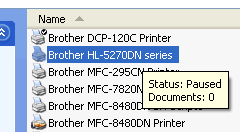
(Windows XP och Windows Vista)
Högerklicka på ikonen för din Brother maskin och välj Återuppta utskrift. (Om menyn visar Pausa utskrift, så är det inget problem i skrivarstatusen.)
Om du inte är administratör, välj Kör som administratör => Återuppta utskrift och klicka på fortsätt.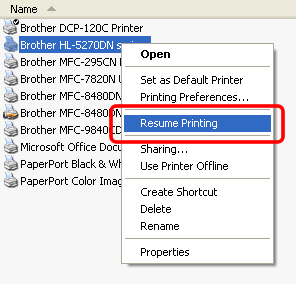
(Windows 7 eller senare)
Högerklicka på ikonen för din Brother maskin => Se vad som skrivs ut => Skrivare => Pausa utskrift (Ta bort bocken.)
Om Pausa utskrift är grå, klicka på Öppna som administratör. Ange ett lösenord för en administratör och klicka på Ja.
OM PROBLEMET FORTSÄTTER?
Om problemet fortsätter, se följande:
Om du använder skrivaren via USB-anslutning, se "Jag kan inte skriva ut från min dator via USB."
Om du använder skrivaren via nätverks-anslutning, se "Jag kan inte skriva ut från min dator via nätverk. (För Windows)"
Relaterade Vanliga frågor
DCP-315CN, HL-1210W, HL-1212W, HL-1270N, HL-1470N, HL-1670N, HL-1870N, HL-2070N, HL-2135W, HL-2150N, HL-2170W, HL-2250DN, HL-2270DW, HL-2700CN, HL-3040CN, HL-3070CW, HL-4000CN, HL-4200CN, HL-5070N, HL-5170DN, HL-5350DN, HL-5370DW, HL-6050DN, HL-7050N, HL-8050N, MFC-3820CN, MFC-410CN, MFC-425CN, MFC-5840CN, MFC-5860CN, MFC-620CN, MFC-7820N, MFC-9420CN
Om du behöver mer hjälp kontaktar du Brothers kundtjänst:
Feedback om innehållet
Observera att detta formulär endast används för feedback.